يقول iPhone الخاص بك 'أرسلت بطاقة SIM الخاصة بك رسالة نصية.' وأنت لا تعرف لماذا. عندما يحدث هذا ، فعادةً ما تكون هناك مشكلة بين iPhone ومشغل شبكة الجوال. في هذه المقالة ، سأشرح ما يجب فعله عندما تتلقى هذا الإشعار على جهاز iPhone الخاص بك حتى تتمكن من حل المشكلة إلى الأبد!
الفرق بين imessage والرسائل النصية
لماذا أرسلت بطاقة SIM الخاصة بي رسالة نصية؟
أرسلت بطاقة SIM الخاصة بك رسالة نصية لأنها بحاجة إلى التحديث. مثل إي. خارج كوكب الأرض ، تحاول بطاقة SIM الاتصال بالمنزل ، باستثناء أن 'المنزل' هو خادم التحديث الخاص بشركة الاتصالات اللاسلكية.
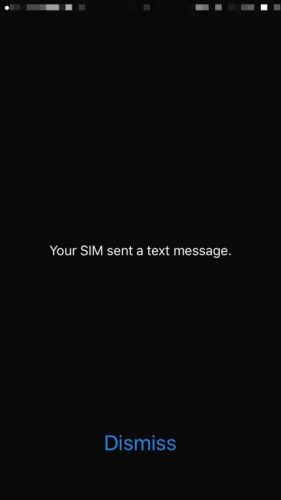
قم بإيقاف تشغيل جهاز iPhone الخاص بك وتشغيله مرة أخرى
على عكس التحديثات الأخرى وإعادة التعيين ، لا تتم إعادة تشغيل iPhone بعد تحديث إعدادات شركة الاتصالات. في بعض الأحيان ، قد تتعطل بطاقة SIM الخاصة بك بلا نهاية في إرسال الرسائل النصية إلى مشغل شبكة الجوال ، حتى بعد تحديث إعدادات مشغل شبكة الجوال على جهاز iPhone. يمكن أن يمنحه إيقاف تشغيل جهاز iPhone وإعادة تشغيله بداية جديدة وقد يكسر الحلقة التي لا نهاية لها من الرسائل النصية بواسطة بطاقة SIM الخاصة بك.
لإيقاف تشغيل جهاز iPhone ، اضغط مع الاستمرار على النوم / الاستيقاظ زر (زر الطاقة) حتى اسحب لايقاف التشغيل يظهر شريط التمرير على شاشة iPhone. مرر رمز الطاقة الأحمر من اليسار إلى اليمين لإيقاف تشغيل جهاز iPhone الخاص بك. انتظر حوالي 30 ثانية ، ثم اضغط مع الاستمرار على الطاقة مرة أخرى لإعادة تشغيل جهاز iPhone الخاص بك.
تحقق من تحديث إعدادات الناقل
يتم إصدار تحديثات إعدادات مشغل شبكة الجوّال بواسطة شركة الاتصالات اللاسلكية لتحسين قدرة iPhone على الاتصال بالشبكة الخلوية لمشغل شبكة الجوال. تصدر Apple أيضًا تحديثات إعدادات مشغل شبكة الجوّال ، لكنها تفعل ذلك بشكل مختلف ، لذلك لا يتعين على بطاقة SIM إرسال رسالة نصية لتحديث نفسها.
لمعرفة ما إذا كان تحديث إعدادات الناقل متاحًا ، افتح تطبيق الإعدادات وانقر فوق عام -> حول . في حالة توفر تحديث ، ستظهر نافذة منبثقة بعد حوالي 15-30 ثانية تقول تحديث إعدادات الناقل . إذا رأيت هذه النافذة المنبثقة ، فانقر فوق تحديث . إذا لم يظهر تنبيه التحديث بعد حوالي 30 ثانية ، فمن المحتمل ألا يكون هناك تنبيه متاح.
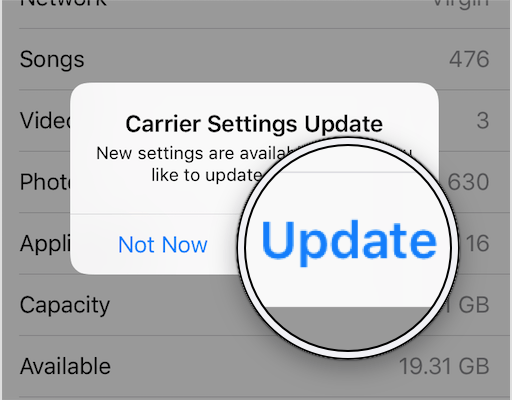
أخرج بطاقة SIM الخاصة بجهاز iPhone وأعد إدخالها
سيؤدي إخراج بطاقة SIM الخاصة بجهاز iPhone ثم إعادة إدخالها إلى منحها بداية جديدة والسماح لها بإعادة الاتصال بشبكة شركة الاتصالات اللاسلكية. توجد أدراج iPhone SIM على الجانب الأيسر من iPhone أسفل زر الطاقة.
لإخراج بطاقة SIM الخاصة بك ، أدخل أداة إخراج بطاقة SIM أو مشبك ورق صغير في الفتحة الصغيرة الموجودة أسفل درج بطاقة SIM. اسحب الدرج للخارج ، ثم أعده مرة أخرى.
إعادة تعيين إعدادات الشبكة
عند إعادة تعيين إعدادات الشبكة على جهاز iPhone الخاص بك ، ستتم إعادة تعيين إعدادات Bluetooth و Wi-Fi و VPN المحفوظة على جهاز iPhone إلى إعدادات المصنع. هذا لديه القدرة على إصلاح خلل قد يتسبب في قيام بطاقة SIM الخاصة بك بإرسال نصوص في حلقة لا نهاية لها إلى شركة الاتصالات اللاسلكية الخاصة بك.
لإعادة ضبط إعدادات الشبكة ، افتح تطبيق الإعدادات وانقر فوق عام -> إعادة تعيين -> إعادة تعيين إعدادات الشبكة . أدخل رمز المرور الخاص بك عندما يُطلب منك ذلك ، ثم انقر فوق إعادة تعيين إعدادات الشبكة عندما يظهر تنبيه التأكيد أسفل شاشة iPhone.
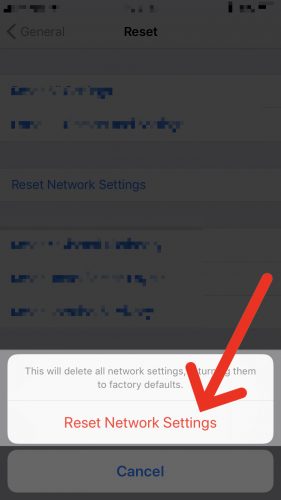
اتصل بشركة الاتصالات اللاسلكية الخاصة بك
إذا كنت لا تزال تتلقى إشعار 'أرسلت بطاقة SIM الخاصة بك رسالة نصية' على جهاز iPhone الخاص بك ، فقد يكون هناك خطأ لا يمكن إلا لمشغل الشبكة اللاسلكية معالجته. فيما يلي أرقام الدعم لعدد قليل من شركات الاتصالات اللاسلكية الكبرى. إذا كنت ترغب في إضافة واحدة إلى قائمتنا ، فلا تتردد في ترك تعليق أدناه!
- AT & T: 1- (800) -331-0500
- Sprint: 1- (888) -211-4727
- تي موبايل: 1- (877) -746-0909
- فيريزون: 1- (800) -922-0204
- فيرجن موبايل: 1- (888) -322-1122
- GCI: 1- (800) -800-4800
لا مزيد من النصوص المرسلة بواسطة بطاقة SIM
نأمل أن تساعدك هذه المقالة في التخلص من تنبيه 'إرسال بطاقة SIM الخاصة بك رسالة نصية' إلى الأبد! إذا كانت لديك أي أسئلة أخرى حول هذه المشكلة ، فلا تتردد في ترك تعليق أدناه!
شكرا للقراءة،
ديفيد ب. وديفيد ل.